Du hattest keine Zeit, den Tipp anzuschauen? Kein Problem, Du kannst Dir alle Tipps sichern und erhältst noch 10 exklusive Bonus-Tipps dazu. Dann hast Du 1 ganzes Jahr Zeit, Dir alles in Ruhe anzuschauen.
Dieses Türchen ist leider schon wieder geschlossen.
Schau gerne auf meinem MS-Office-Blog vorbei. Dort findest Du jede Menge weitere Tipps zu MS-Office.
Hilfen und Austausch zu Office-Themen findest Du in meiner Facebook-Gruppe.
Sei gerne dabei!
Anuschka Schwed
Hinweis zur Kommentarfunktion auf meinen Seiten:
Weil jede Website mit Spam-Kommentaren überflutet wird, wird Dein Kommentar nicht direkt sichtbar, sondern muss erst von mir freigegeben werden. Das kann einen kurzen Moment dauern 🙂


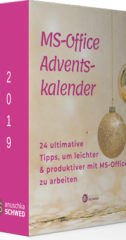
Hallo Anuschka,
an sich ein super Tipp, ich habe nämlich auch immer die umständliche Variante über die Leiste gewählt. Allerdings zeigen sich meine Dateien nicht nett nebeneinder an, sondern untereinander (lang und schmal), da ist es eher unpraktisch. Kann man das anpassen? Ich habe sie verschoben, aber dann wird es eher „unordentlich“.
Danke:)
Viele Grüße,
Katrin
Liebe Katrin,
wenn sich die Dokumente nicht so anordnen, wie Du es möchtest, dann gibt es im Menüband, im Register „Ansicht“ den Befehl „Anordnen“. Dort kannst Du einstellen, wie die Fenster angeordnet werden. Untereinander oder vertikal nebeneinander.
Ich hoffe, das hilft Dir weiter, ansonsten melde Dich einfach nochmal.
LG Anuschka
Super, vielen Dank!!
Sehr gerne!!
Hallo,
ich finde es allgemein klasse, das Du diese Idee hattest und das umgesetzt hast. Ich habe nicht alles gebrauchen können, manches wusste ich auch schon, aber hatte es irgendwie im Unterbewusstsein vergraben. Weiter so!
Vielen Dank lieber Jo, das mache ich 😉
Liebe Anuschka,
vielen Dank für Deine tollen Tipps.
Diesen Tipp kannte ich in dieser Variante noch nicht.
Ich habe es immer mit WindowsTaste + Pfeil Links/rechts gemacht. Da kann man auch unterschiedliche Dokumente (Word und Excel) nebeneinander im Bildschirm anzeigen lassen.
Aber dieser Tipp ist für mich dennoch hilfreich, wenn ich mal mehr als 4 Dokumente nebeneinander brauche.
LG Susanne
Danke für Deinen Kommentar liebe Susanne.
„Irgendwie“ kommt man immer ans Ziel, vor allem, wenn man keine andere Möglichkeit kennt.
Es freut mich, dass ich mit meinem Office-Adventskalender dazu beitragen kann, andere und vielleicht neue Möglichkeiten aufzuzeigen.
LG
Anuschka Schwed
Man verwendet meist immer die gleichen Befehle und schaut sich gar nicht um, welche Möglichkeiten es noch gibt.
Zukünftig werde ich die Möglichkeit mit der Ansicht nebeneinander auf jeden Fall nutzen.
Vielen Dank Frau Schwed für Ihre hilfreichen Tipps.
Mit weihnachtlichen Grüßen
GS.
Hallo Günter,
sehr gerne! Es freut mich, wenn meine Tipps wertvoll sind und damit auch Zeit im Umgang mit Office eingespart werden kann.
LG Anuschka Schwed
Diesen Tipp kannte ich schon.
Ich nutze diese Funktion aber nicht, da ich zwei Bildschirme habe. Dann öffne ich einfach die Dateien auf den unterschiedlichen Monitoren.
Aber hätte ich nur einen einzigen Bildschirm zur Verfügung, dann ist die Funktion mega praktisch!
LG
Steffi
Liebe Stefanie, auch Dir herzlichen Dank für Deinen Kommentar.
Ja, genau, wie Du schreibst, ist diese Vorgehensweise „Gold wert“, wenn Du nur 1 Bildschirm zur Verfügung hast.
LG Anuschka
Ein prima Tipp. Ich hatte bisher immer die umständliche Variante, das hier ist wesentlich einfacher und übersichtlicher. Danke!
Vielen Dank liebe Susanne für Deinen Kommentar und toll, dass ich Dir mit dem Tipp mehr Einfachheit im Umgang mit Office vorstellen konnte.
LG Anuschka